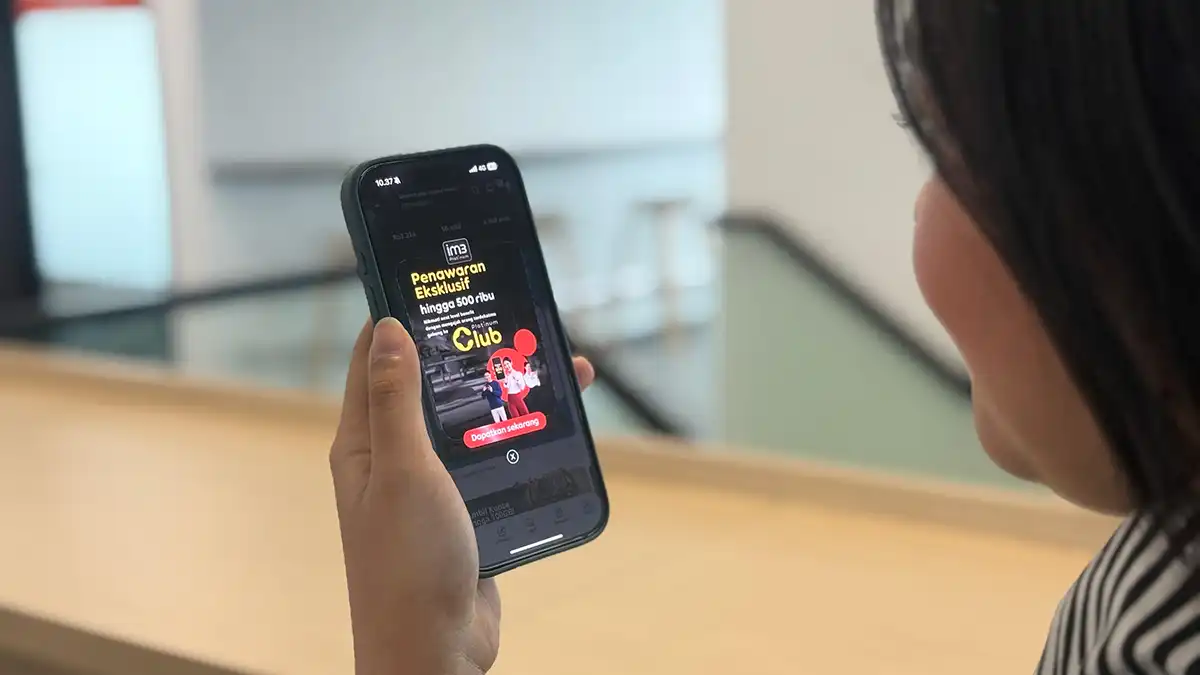Postingan ini akan membantu Anda menggunakan yahoo.co.id sebagai account email di Blueberry.
Cara pengaturannya cukup mudah, dari menu utama => email => Email Account => New Account dan ikuti parameter dibawah ini.
| E-Mail Address | alamat e-mail. (misal: emailanda@yahoo.co.id) |
| Protocol | POP3 |
| Data Account | Pilih Account GPRS Anda. pada Option => Select |
| Incoming server | pop.mail.yahoo.co.id |
| Outgoing Server | smtp.mail.yahoo.co.id |
| User Name | Isi username account email Anda. lengkap dengan @yahoo.co.id |
| User Password | Isi password account email Anda |
| Account Name | Isi nama display account. misal Ymail |
Tahap berikutnya adalah seting beberapa parameter pada Account yang telah dibuat. Dari Email Account => Option => Edit.
Pada Display Name yang masih kosong, Anda dapat mengisikan dengan nama Anda.
Masuk ke Advance Seting. Pada Check Interval Anda dapat mengatur waktu otomatis Bluebery anda mengirim dan menerima email. Atau biarkan dalam posisi OFF untuk manual. Save pengaturan yang Anda kehendaki.
Outgoing Server, Isikan Outgoing port dengan 25. Pilih Security OFF dan AUTHENTICATION juga OFF. SAVE semua settingan2 ini.
Incoming Server, Isikan Outgoing port dengan 143. Pilih Security OFF. Download Option adalah setingan untuk email masuk yang berupa Header only (Hanya judul email) atau Download All (Judul dan isi email). Simpan setingan yang dikehendaki kemudian aktifkan email account Yahoo Anda.
Sebagai Catatan, Data Account pada beberapa tipe Blueberry dapat menggunakan WIRELES LAN sehingga tidak memotong pulsa Anda. Dengan catatan Wireless LAN dalam posisi ON. Selamat mencoba.